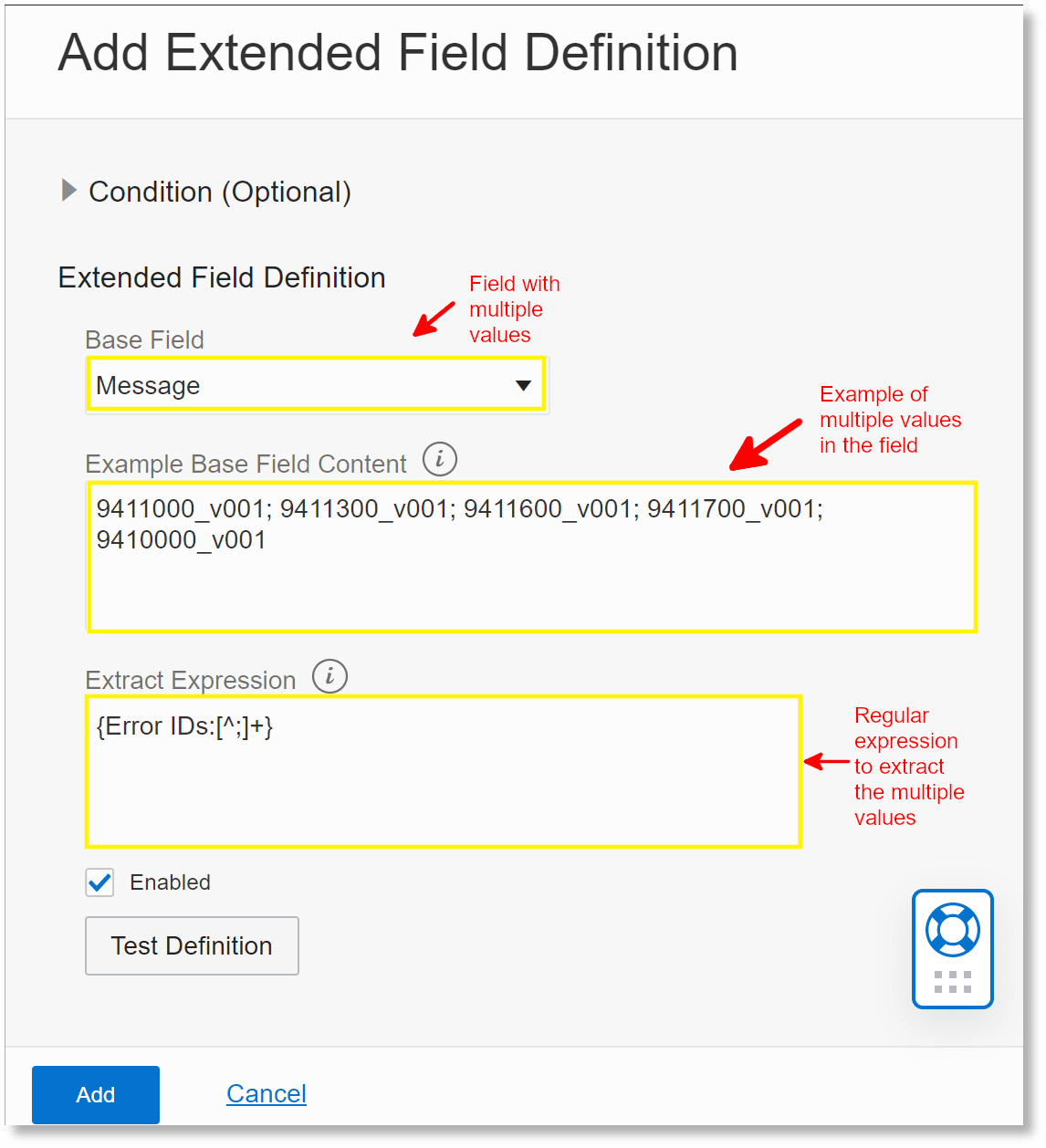Créer une source
Les sources définissent l'emplacement des journaux de l'entité et le mode d'enrichissement des entrées de journal. Pour démarrer la collecte de journal en continu via les agents de gestion OCI, une source doit être associée à des entités.
Pour des étapes plus spécifiques à
- Inclusion de journaux d'application, d'infrastructure, de base de données et d'autres journaux génériques
- Créez une source syslog, reportez-vous à la section Set Up Syslog Monitoring.
- Créez des sources d'instance de base de données, reportez-vous à la section Configuration de la surveillance d'instance de base de données.
- Configuration de la collecte de journaux d'API REST
- Configuration de la surveillance des événements Windows
- Inclusion de journaux au format ODL (Oracle Diagnostic Logging)
Rubriques supplémentaires :
Utilisation de filtres de données dans les sources
Oracle Log Analytics permet d'afficher et de masquer les informations sensibles des entrées du journal, ainsi que des entrées du journal entières avant de charger les données du journal vers le cloud.
Lorsque vous modifiez ou créez une source à l'aide de l'onglet Filtres de données, vous pouvez masquer les adresses IP, l'ID utilisateur, le nom d'hôte et d'autres informations sensibles grâce à des chaînes de remplacement, supprimer des mots-clés et des valeurs spécifiques d'une entrée de journal, et masquer une entrée de journal entière.
Vous pouvez ajouter des filtres de données lors de la création d'une source de journal ou lors de la modification d'une source existante. Pour en savoir plus sur la modification de sources de journal existantes, reportez-vous à Personnalisation d'une source définie par Oracle.
Si les données de journal sont envoyées à Oracle Log Analytics à l'aide du téléchargement à La demande ou de l'ensemble à partir de la banque d'objets, le masquage est effectué côté cloud avant l'indexation des données. Si vous collectez les journaux à l'aide de l'agent de gestion, les journaux sont masqués avant que le contenu ne quitte vos locaux.
Rubriques :
Masquage des données de journal
Le processus de masquage consiste à prendre un ensemble de texte existant et à le remplacer par un autre texte statique pour cacher le contenu d'origine.
Pour masquer des informations telles que le nom utilisateur et le nom d'hôte dans les entrées de journal, procédez comme suit :
-
Ouvrez le menu de navigation et cliquez sur Observation et gestion. Sous Log Analytics, cliquez sur Administration. La page Présentation de l'administration apparaît.
-
Les ressources d'administration sont répertoriées dans le panneau de navigation de gauche sous Ressources. Cliquez sur Sources.
-
Cliquez sur le nom de la source à modifier. La page des détails de la source apparaît. Cliquez sur Modifier pour modifier la source.
-
Cliquez sur l'onglet Filtres de données, puis sur Ajouter.
-
Entrez le nom du masque, sélectionnez Masque comme type, et entrez la valeur Expression de recherche et la valeur Expression de remplacement associée.
La valeur Expression de recherche peut être une recherche en texte brut ou une expression régulière standard. Le texte correspondant à l'expression de recherche est remplacé par l'expression de remplacement tout au long de l'entrée de journal.
Nom Expression de recherche Expression de remplacement masquer le nom utilisateur User=\SUser=confidentialmasquer l'hôte Host=\S+Host=mask_hostRemarque
La syntaxe de la chaîne de remplacement doit correspondre à la syntaxe de la chaîne à remplacer. Par exemple, un nombre ne doit pas être remplacé par une chaîne. Une adresse IP au format
123.45.67.89doit être remplacée par000.000.000.000et non par000.000. Si les syntaxes ne correspondent pas, les analyseurs peuvent rencontrer des problèmes. -
Cliquez sur Enregistrer.
Lorsque vous visualisez les entrées de journal masquées pour cette origine de journal, vous constatez qu'Oracle Log Analytics a masqué les valeurs des champs que vous avez spécifiés.
-
User = confidentiel
-
Host = masque_hôte
Masquage des données de journal par hachage
Lorsque vous masquez les données de journal à l'aide du masque comme le décrit la section précédente, les informations masquées sont remplacées par une chaîne statique fournie dans l'expression de remplacement. Par exemple, lorsque le nom utilisateur est masqué avec la chaîne confidentiel, le nom utilisateur est toujours remplacé par l'expression confidentiel dans les enregistrements de journal, à chaque occurrence. En utilisant un masque de hachage, vous pouvez hacher la valeur trouvée avec un hachage unique. Par exemple, si les enregistrements de journal contiennent plusieurs noms utilisateur, chaque nom utilisateur est haché en valeur unique. Par conséquent, si la chaîne user1 est remplacée par le hachage de texte ebdkromluceaqie à chaque occurrence, le hachage peut toujours être utilisé pour déterminer que ces entrées de journal concernent le même utilisateur. Cependant, le nom utilisateur réel n'est pas visible.
Risque associé : comme il s'agit d'un hachage, il n'est pas possible de récupérer la valeur réelle du texte d'origine masqué. Cependant, en prenant le hachage de n'importe quelle chaîne, vous aboutissez au même hachage à chaque fois. Tenez compte de ce risque lors du masquage des données de journal par hachage. Par exemple, pour la chaîne oracle, le hachage MD5 est a189c633d9995e11bf8607170ec9a4b8. Chaque fois que quelqu'un tente de créer un hachage MD5 de la chaîne oracle, la valeur est toujours la même. Bien que vous ne puissiez pas partir de ce hachage MD5 et revenir à la chaîne d'origine oracle, si une personne tente de deviner la valeur oracle et de la hacher à nouveau, elle constate que le hachage correspond à celui de l'entrée de journal.
Pour appliquer le filtre de données de masque de hachage aux données de journal, procédez comme suit :
-
Accédez à la page Créer une source. Pour connaître les étapes à suivre, reportez-vous à Création d'une source.
-
Vous pouvez également modifier une source qui existe déjà. Pour connaître les étapes d'ouverture de la page Modifier une source, reportez-vous à Modification de la source.
-
Cliquez sur l'onglet Filtres de données, puis sur Ajouter.
-
Entrez le nom du masque, sélectionnez Masque de hachage comme type, et entrez la valeur Expression de recherche et la valeur Expression de remplacement associée.
Nom Expression de recherche Expression de remplacement Masquer le nom utilisateur User=(\S+)s+Hachage de texte Masquer le port Port=(\d+)s+Hachage numérique -
Cliquez sur Enregistrer.
Pour utiliser un masque de hachage sur un champ basé sur une chaîne, vous pouvez employer un hachage de texte ou numérique comme champ de chaîne. Toutefois, si le champ de données est numérique (entier, long ou à virgule flottante, par exemple), vous devez utiliser un hachage numérique. Si vous n'appliquez pas un hachage numérique, le texte de remplacement entraîne la rupture de vos expressions régulières qui dépendent du caractère numérique de cette valeur. La valeur n'est pas non plus stockée.
Le remplacement a lieu avant l'analyse des données. En règle générale, lorsque les données doivent être masquées, le remplacement numérique n'est pas toujours implicite. Vous devez donc choisir le type de hachage lors de la création de la définition du masque.
Dans l'exemple de masquage par hachage ci-dessus, chaque nom utilisateur est remplacé par un hachage de texte unique, et chaque numéro de port est remplacé par un hachage numérique unique.
Vous pouvez utiliser le masque de hachage lors du filtrage ou de l'analyse des données de journal. Reportez-vous à Filtre des journaux par masque de hachage.
Suppression de mots-clés ou de valeurs spécifiques dans les enregistrements de journal
Oracle Log Analytics permet la recherche d'un mot-clé ou d'une valeur spécifique dans les enregistrements de journal, et la suppression du mot-clé ou de la valeur qui correspond s'il existe dans les enregistrements de journal.
Prenons l'enregistrement de journal suivant :
ns5xt_119131: NetScreen device_id=ns5xt_119131 [Root]system-notification-00257(traffic): start_time="2017-02-07 05:00:03" duration=4 policy_id=2 service=smtp proto=6 src zone=Untrust dst zone=mail_servers action=Permit sent=756 rcvd=756 src=192.0.2.1 dst=203.0.113.1 src_port=44796 dst_port=25 src-xlated ip=192.0.2.1 port=44796 dst-xlated ip=203.0.113.1 port=25 session_id=18738
Pour masquer le mot-clé device_id et sa valeur dans l'enregistrement de journal, procédez comme suit :
-
Ouvrez le menu de navigation et cliquez sur Observation et gestion. Sous Log Analytics, cliquez sur Administration. La page Présentation de l'administration apparaît.
-
Les ressources d'administration sont répertoriées dans le panneau de navigation de gauche sous Ressources. Cliquez sur Sources.
-
Cliquez sur le nom de la source à modifier. La page des détails de la source apparaît. Cliquez sur Modifier pour modifier la source.
-
Cliquez sur l'onglet Filtres de données, puis sur Ajouter.
-
Entrez le filtre Nom, sélectionnez Supprimer la chaîne comme type et entrez la valeur Expression de recherche
device_id=\S*. -
Cliquez sur Enregistrer.
Lorsque vous visualisez les enregistrements de journal pour cette source, vous constatez qu'Oracle Log Analytics a supprimé les mots-clés et les valeurs que vous avez indiqués.
Assurez-vous que l'expression régulière d'analyseur correspond au modèle d'enregistrement de journal. Sinon, Oracle Log Analytics risque de ne pas analyser correctement les enregistrements après suppression du mot-clé.
Outre l'ajout de filtres de données lors de la création d'une source, vous pouvez également modifier une source existante pour ajouter des filtres de données. Pour en savoir plus sur la modification de sources existantes, reportez-vous à Personnalisation d'une source définie par Oracle.
Suppression d'une entrée de journal complète en fonction de mots-clés spécifiques
Oracle Log Analytics permet la recherche d'un mot-clé ou d'une valeur spécifique dans les enregistrements de journal, et la suppression d'une entrée complète dans un enregistrement de journal si ce mot-clé existe.
Prenons l'enregistrement de journal suivant :
ns5xt_119131: NetScreen device_id=ns5xt_119131 [Root]system-notification-00257(traffic): start_time="2017-02-07 05:00:03" duration=4 policy_id=2 service=smtp proto=6 src zone=Untrust dst zone=mail_servers action=Permit sent=756 rcvd=756 src=198.51.100.1 dst=203.0.113.254 src_port=44796 dst_port=25 src-xlated ip=198.51.100.1 port=44796 dst-xlated ip=203.0.113.254 port=25 session_id=18738
Supposons que vous vouliez supprimer l'entrée de journal complète si le mot-clé device_id y figure :
-
Ouvrez le menu de navigation et cliquez sur Observation et gestion. Sous Log Analytics, cliquez sur Administration. La page Présentation de l'administration apparaît.
-
Les ressources d'administration sont répertoriées dans le panneau de navigation de gauche sous Ressources. Cliquez sur Sources.
-
Cliquez sur le nom de la source à modifier. La page des détails de la source apparaît. Cliquez sur Modifier pour modifier la source.
-
Cliquez sur l'onglet Filtres de données, puis sur Ajouter.
-
Entrez le filtre Nom, sélectionnez Supprimer l'entrée de journal comme type et entrez la valeur Expression de recherche
.*device_id=.*.Il est important que l'expression régulière corresponde à l'intégralité de l'entrée de journal. L'utilisation de
.*au début et à la fin de l'expression régulière fait en sorte qu'elle corresponde à tout autre texte de l'entrée de journal. -
Cliquez sur Enregistrer.
Lorsque vous visualisez les entrées d'un journal pour cette source, vous constatez qu'Oracle Log Analytics a supprimé toutes les entrées d'un journal contenant la chaîne device_id.
Outre l'ajout de filtres de données lors de la création d'une source, vous pouvez également modifier une source existante pour ajouter des filtres de données. Pour en savoir plus sur la modification de sources existantes, reportez-vous à Personnalisation d'une source définie par Oracle.
Utilisation de champs étendus dans les sources
La fonctionnalité de champs étendus de Oracle Log Analytics permet d'extraire des champs supplémentaires d'un enregistrement de journal en plus des champs traités par l'analyseur.
Dans la définition de source, un analyseur est choisi pour décomposer un fichier journal dans des enregistrements de journal, et chaque enregistrement de journal dans un ensemble de champs de base. Ces champs de base doivent être cohérents entre tous les enregistrements de journal. Un analyseur de base extrait les champs communs d'un enregistrement de journal. Toutefois, si vous devez extraire des champs supplémentaires du contenu de l'enregistrement de journal, vous pouvez utiliser la définition des champs étendus. Par exemple, l'analyseur peut être défini pour que l'ensemble du texte, présent à la fin des champs communs d'un enregistrement de journal, soit analysé et stocké dans un champ nommé Message.
Lorsque vous recherchez des journaux à l'aide de la source mise à jour, les valeurs des champs étendus sont affichées avec les champs extraits par l'analyseur de base.
Pour ajouter le groupe de journaux en tant que champ d'entrée, indiquez son OCID pour la valeur au lieu du nom.
Si vous utilisez l'option N'analyser automatiquement que l'heure dans la définition de source au lieu de créer un analyseur, le seul champ disponible pour la création de définitions de champ étendu est le champ Contenu du journal d'origine car aucun autre champ n'est rempli par l'analyseur. Reportez-vous à Utilisation de l'analyseur d'heure automatique.
Oracle Log Analytics vous permet de rechercher les champs étendus qui vous intéressent. Vous pouvez effectuer le recherche en fonction du mode de création ou du type de champ de base, ou avec un exemple de contenu du champ. Entrez l'exemple de contenu dans le champ Rechercher ou cliquez sur la flèche vers le bas de la boîte de dialogue de recherche. Dans la boîte de dialogue de recherche, sous Type de création, déterminez si les champs étendus que vous recherchez sont définis par Oracle ou définis par l'utilisateur. Sous Champ de base, vous pouvez sélectionner l'une des options disponibles. Vous pouvez également indiquer l'exemple de contenu ou l'expression de champ d'extraction à utiliser pour la recherche. Cliquez sur Appliquer des filtres.
Tableau 9-1 Exemple de contenu et expression d'extraction de champ étendu
| Description | Champ de base | Exemple de contenu | Expression d'extraction de champ étendu |
|---|---|---|---|
| Pour extraire l'extension de fichier d'adresses à partir du champ URI d'un fichier journal d'accès Fusion Middleware |
|
|
Cette opération extrait le suffixe de fichier, tel que jpg ou html, et stocke la valeur dans le champ Type de contenu. Elle extrait uniquement les suffixes répertoriés dans l'expression. |
|
Pour extraire le nom utilisateur du chemin d'accès à une entité de journal |
|
|
|
|
Pour extraire l'heure de début du champ Message Remarque : l'heure de début de l'événement est un champ avec le type de données Horodatage. S'il s'agissait d'un champ avec le type de données Numérique, l'heure de début serait stockée simplement sous forme de nombre et non sous forme d'horodatage. |
|
|
|
|
Source : Nom de l'analyseur : |
|
|
|
|
Source : Nom de l'analyseur : |
|
|
|
|
Source : Nom de l'analyseur : |
|
|
|
|
Source : Nom de l'analyseur : |
|
|
|
Configuration des options d'enrichissement de champ
Oracle Log Analytics permet la configuration d'options d'enrichissement de champ afin d'extraire et d'afficher des informations pertinentes à partir des données de champs étendus.
L'une des options d'enrichissement de champ est Géolocalisation, qui convertit les adresses IP ou les coordonnées de lieu présentes dans les enregistrements de journal en un code pays ou pays. Il peut être utilisé dans des sources de journal telles que les journaux d'accès Web qui ont des adresses IP client externes.
A l'aide de l'option d'enrichissement de champ Recherche, vous pouvez mettre en correspondance des combinaisons champ-valeur entre des journaux et une table de recherche externe.
Incluez des informations supplémentaires dans vos entrées de journal à l'aide de l'option Champs supplémentaires. Ces informations sont ajoutées à chaque entrée de journal au moment du traitement.
Pour remplacer une chaîne/expression dans un champ par une autre expression et stocker le résultat dans un champ de sortie, utilisez l'option Substitution.
-
Pour une source, vous pouvez définir un maximum de trois enrichissements de champ, chacun de type différent.
-
Pour ajouter le groupe de journaux en tant que champ d'entrée, indiquez son OCID pour la valeur au lieu du nom.
Rubriques :
Utilisation des recherches au moment de l'ingestion dans la source
Vous pouvez ajouter des données à partir de plusieurs consultations en configurant l'option Enrichissement de champ de consultation plusieurs fois. L'enrichissement de champ de recherche est traité dans le même ordre que lors de sa création. Par conséquent, si vous avez des codes express associés où les clés se chevauchent et aident à ajouter d'autres enrichissements au traitement de chaque code express, veillez à inclure les clés qui se chevauchent dans les sélections d'entrée et de sortie de la définition d'enrichissement de champ de recherche. Pour obtenir un exemple d'utilisation de plusieurs codes express associés pour enrichir les données de journal, voir Exemple d'ajout d'enrichissements de champs de consultation multiples.
Etapes d'ajout d'enrichissement de champ de consultation
-
Ouvrez le menu de navigation et cliquez sur Observation et gestion. Sous Log Analytics, cliquez sur Administration. La page Présentation de l'administration apparaît.
Les ressources d'administration sont répertoriées dans le panneau de navigation de gauche sous Ressources. Cliquez sur Sources.
La page Sources apparaît. Cliquez sur Créer une source.
Vous pouvez également cliquer sur l'icône de menu Actions
 en regard de l'entrée de source à modifier et sélectionner Modifier. La page Modifier une source apparaît.
Remarque
en regard de l'entrée de source à modifier et sélectionner Modifier. La page Modifier une source apparaît.
Remarque
Assurez-vous qu'un analyseur est sélectionné dans la page de définition de source afin que le bouton Ajouter soit activé pour l'enrichissement de champ.
-
Cliquez sur l'onglet Enrichissement de champ, puis sur Ajouter.
La boîte de dialogue Ajouter un enrichissement de champ apparaît.
-
Dans la fenêtre Ajouter un enrichissement de champs,
- Sélectionnez le compartiment dans lequel se trouve la recherche.
- Sélectionnez Recherche dans Fonction.
- Sélectionnez le nom de la table de recherche dans le menu déroulant.
- Sous Champs d'entrée, sélectionnez la colonne de table de recherche et le champ de source de journal avec lequel elle doit être mise en correspondance. Il s'agit de mettre en correspondance la clé de la table de recherche avec un champ rempli par l'analyseur dans Champ de source de journal. Par exemple, la colonne
erridde la table de recherche peut être mise en correspondance avec le champError IDdes journaux.La liste des champs d'entrée dans Champ de source de journal est limitée aux champs que la source de journal remplit.
- Sous Actions, sélectionnez le nouveau champ de source de journal et la valeur du champ dans la colonne de la table de recherche avec laquelle elle doit être mise en correspondance. Lorsqu'un enregistrement correspondant est trouvé dans la table de recherche spécifiée en fonction de la correspondance d'entrée ci-dessus, le champ d'entrée indiqué dans le champ Source de journal est ajouté au journal avec la valeur de la colonne d'interrogation de sortie spécifiée dans Valeur de champ. Par exemple, la colonne
erractionde la table de recherche peut être mise en correspondance avec le champAction.Vous pouvez également cliquer sur + Autre élément pour mapper d'autres champs de sortie.
- Cliquez sur Ajouter un enrichissement de champs.
La recherche est ajoutée à la table d'enrichissement de champ.
-
La case Activé doit rester cochée.
-
Pour ajouter d'autres recherches, répétez les étapes 3 et 4.
Lorsque vous affichez les enregistrements de journal de la source de journal pour laquelle vous avez créé l'enrichissement de champ de recherche au moment de l'inclusion, vous pouvez constater que le champ de sortie affiche les valeurs fournies par rapport aux entrées de journal en raison de la référence de table de recherche que vous avez utilisée en créant l'enrichissement de champ. Reportez-vous à Gestion des recherches.
Exemple d'ajout d'enrichissements de champs de consultation multiples
Vous pouvez ajouter jusqu'à trois enrichissements de champ de consultation à une source. Les consultations individuelles peuvent ou non être liées les unes aux autres.
L'exemple suivant illustre comment trois codes express associés peuvent être configurés de sorte que les données de journal puissent être enrichies avec les informations des trois codes express. Considérez les trois recherches connexes suivantes qui contiennent des informations sur plusieurs hôtes :
Lookup1: SystemConfigLookup
| Numéro de série | Constructeur | Système d'exploitation | Mémoire | Type de processeur | Lecteur de disque | ID d'hôte |
|---|---|---|---|---|---|---|
| NUMÉRO DE SÉRIE-01 | Manuf1 | OS1 | 256TB | Proc1 | Disque dur | 1 001 |
| NUMÉRO DE SÉRIE-02 | Manuf2 | OS2 | 7.5TB | Proc3 | Disque dur électronique | 1 002 |
| NUMÉRO DE SÉRIE-03 | Manuf2 | OS3 | 16TB | Proc2 | Disque dur électronique | 1 003 |
| NUMÉRO DE SÉRIE-04 | Manuf3 | OS1 | 512TB | Proc5 | Disque dur | 1 004 |
| NUMÉRO DE SÉRIE-05 | Manuf1 | OS1 | 128TB | Proc4 | Disque dur | 1 001 |
Lookup2: GeneralHostConfigLookup
| ID d'hôte | Propriétaire d'hôte | Lieu de l'hôte | Description de l'hôte | Adresse IP de l'hôte |
|---|---|---|---|---|
| 1 001 | Jack | San Francisco | Description de l'hôte Jack | 192.0.2.76 |
| 1 002 | Alexis | Denver | Description de l'hôte Alexis | 203.0.113.58 |
| 1 003 | Jean | Seattle | Description de l'hôte John | 198.51.100.11 |
| 1 004 | Jane | San José | Description de l'hôte Jane | 198.51.100.164 |
Lookup3: NetworkConfigLookup
| Adresse IP | Masque de sous-réseau | Passerelle | Serveur DNS |
|---|---|---|---|
| 192.0.2.76 | 255.255.255.252 | 192.0.2.1 | Serveur récursif |
| 203.0.113.58 | 255.255.255.0 | 203.0.113.1 | Serveur faisant autorité |
| 198.51.100.11 | 255.255.255.224 | 198.51.100.1 | Serveur racine |
| 198.51.100.164 | 255.255.255.192 | 198.51.100.1 | Serveur récursif |
Entre les recherches Lookup1 et Lookup2, Host ID est la clé commune qui peut être sélectionnée comme sortie dans le premier enrichissement de champ de recherche et comme entrée dans le deuxième enrichissement de champ de recherche. De même, entre les recherches Lookup2 et Lookup3, IP Address est la clé commune qui peut être sélectionnée comme sortie dans le premier enrichissement de champ de consultation et comme entrée dans le deuxième enrichissement de champ de consultation.
Avec le paramètre ci-dessus, laissez les enrichissements de champ de recherche être configurés dans l'ordre 1, 2 et 3 :
| Enrichissement de champ de consultation | Nom de table de recherche | Champs d'entrée | Actions |
|---|---|---|---|
| 1 | SystemConfigLookup |
|
|
| 2 | GeneralHostConfigLookup |
|
|
| 3 | NetworkConfigLookup |
|
|
Une fois la configuration d'enrichissement ci-dessus terminée, lorsque le champ Serial Number est détecté dans les données de journal, il est enrichi de Operating System, Memory, Host ID, Host Owner, Host IP Address, Gateway et DNS Server à partir des trois recherches. So, for the serial number SER-NUM-01 detected in the log, it is enriched with additional information OS1, 256TB, 1001, Jack, 192.0.2.76, 192.0.2.1, and Recursive server.
Utiliser le champ de géolocalisation pour regrouper les journaux
Après avoir configuré l'enrichissement du champ Géolocalisation, vous pouvez afficher les enregistrements de journal regroupés par pays ou code pays. Cela est utile lorsque vous analysez des journaux qui contiennent des informations d'emplacement cruciales telles que l'adresse IP ou les coordonnées d'emplacement, par exemple, des journaux d'accès, des journaux de trace ou des journaux de transport d'application.
Ajouter des données supplémentaires à vos entrées de journal au moment du traitement
Vous pouvez inclure plus d'informations dans chacune de vos entrées en tant que métadonnées supplémentaires. Ces informations ne font pas partie de l'entrée de journal mais sont ajoutées au moment du traitement, par exemple, ID de conteneur, Noeud. Pour obtenir un exemple d'ajout de métadonnées lors du téléchargement de journaux à la demande, reportez-vous à Téléchargement de journaux à la demande.
Les informations ainsi ajoutées peuvent ne pas être directement visibles dans l'explorateur de journaux. Pour la rendre visible dans l'explorateur de journaux pour votre analyse de journal, procédez comme suit :
-
Ouvrez le menu de navigation et cliquez sur Observation et gestion. Sous Log Analytics, cliquez sur Administration. La page Présentation de l'administration apparaît.
Les ressources d'administration sont répertoriées dans le panneau de navigation de gauche sous Ressources. Cliquez sur Sources.
La page Sources apparaît. Cliquez sur l'icône
 du menu Actions en regard de l'entrée de source à modifier et sélectionnez Modifier. La page Modifier la source apparaît.
Remarque
du menu Actions en regard de l'entrée de source à modifier et sélectionnez Modifier. La page Modifier la source apparaît.
Remarque
Assurez-vous qu'un analyseur est sélectionné dans la page de définition de source afin que le bouton Ajouter soit activé pour l'enrichissement de champ.
-
Cliquez sur l'onglet Enrichissement de champ, puis sur Ajouter.
La boîte de dialogue Ajouter un enrichissement de champ apparaît.
-
Dans la fenêtre Ajouter un enrichissement de champs,
- Sélectionnez Champs supplémentaires comme fonction.
- Sous Mettre en correspondance les champs, sélectionnez les champs à mettre en correspondance avec la source. Les champs sélectionnés dans les analyseurs associés à cette source ne sont pas disponibles ici.
- Cliquez sur Ajouter.
Une fois que vous avez spécifié les champs supplémentaires, ils sont visibles dans l'explorateur de journaux pour l'analyse des journaux. Ils peuvent également être sélectionnés lors de la configuration des champs étendus ou des libellés pour les sources.
Utiliser la fonction de substitution pour remplacer une expression dans un champ
Lors du traitement du journal, si vous voulez remplacer une partie de la valeur du champ par une autre chaîne ou expression, utilisez la fonction de substitution et stockez l'expression résultante du champ dans un autre champ de sortie.
Prenons le scénario dans lequel vous voulez capturer tous les enregistrements de journal dont le champ est URI avec le contenu du format http://www.example.com/forum/books?<ISBN>, et où la valeur ISBN varie avec chaque enregistrement de journal. Dans ce cas, vous pouvez remplacer la valeur ISBN dans le champ de chaque enregistrement de journal par une chaîne allExampleBooks et la stocker dans un champ modified_URI. Par conséquent, tous les enregistrements de journal capturés avec URI au format ci-dessus auront également le champ modified_URI avec la valeur http://www.example.com/forum/books?allExampleBooks. Vous pouvez désormais utiliser le champ modified_URI dans votre requête de recherche pour filtrer ces journaux en vue d'une analyse plus approfondie dans l'explorateur de journaux.
En outre, utilisez l'option Substituer toutes les correspondances pour remplacer toutes les occurrences de la valeur dans le champ. Par exemple, si le champ Original log content comporte plusieurs occurrences d'adresse IP que vous souhaitez remplacer par une chaîne, vous pouvez utiliser cette option. Le résultat peut être enregistré dans un champ, par exemple Altered log content. Vous pouvez désormais utiliser le champ Altered log content dans la requête pour filtrer tous les enregistrements de journal qui ont des adresses IP dans le champ Original log content.
-
Ouvrez le menu de navigation et cliquez sur Observation et gestion. Sous Log Analytics, cliquez sur Administration. La page Présentation de l'administration apparaît.
Les ressources d'administration sont répertoriées dans le panneau de navigation de gauche sous Ressources. Cliquez sur Sources.
La page Sources apparaît. Cliquez sur Créer une source.
Vous pouvez également cliquer sur l'icône de menu Actions
 en regard de l'entrée de source à modifier et sélectionner Modifier. La page Modifier une source apparaît.
en regard de l'entrée de source à modifier et sélectionner Modifier. La page Modifier une source apparaît.
-
Entrez le nom de la source et une description appropriée, puis sélectionnez le type de source. Sélectionnez un analyseur qui doit être utilisé pour analyser les journaux. Ces sélections déterminent les champs disponibles pour l'enrichissement des champs.
-
Cliquez sur l'onglet Enrichissement de champ, puis sur Ajouter un enrichissement de champ.
-
Dans la boîte d'enrichissement de champ Ajouter, sélectionnez Substitution comme fonction.
-
Dans la section Champs d'entrée :
-
Sélectionnez le champ de source de journal contenant les valeurs à remplacer, par exemple
URI. -
Sous Expression à mettre en correspondance, indiquez l'expression d'expression régulière à mettre en correspondance pour la chaîne du champ à remplacer.
-
Indiquez la chaîne/expression de remplacement qui doit remplacer la valeur d'origine du champ d'entrée.
-
Si le champ comporte plusieurs occurrences de la chaîne que vous souhaitez remplacer, cochez la case Substituer toutes les correspondances.
-
-
Sous la section Champ de sortie, sélectionnez le champ qui doit stocker la nouvelle valeur du champ d'entrée une fois la valeur d'origine remplacée par la valeur de substitution.
-
Cliquez sur Ajouter un enrichissement de champs.
Utilisation de libellés dans les sources
Oracle Log Analytics permet d'ajouter des libellés ou des balises aux enregistrements de journal, en fonction de conditions définies.
Lorsqu'une entrée de journal correspond à la condition que vous avez définie, un libellé est rempli avec cette entrée de journal. Ce libellé est disponible dans les visualisations de l'explorateur de journaux, ainsi que pour la recherche et le filtrage des entrées de journal.
Vous pouvez employer des libellés définis par Oracle ou créés par l'utilisateur dans les sources. Pour créer un libellé personnalisé afin de baliser une entrée de journal spécifique, reportez-vous à Création d'un libellé.
-
Pour utiliser des libellés dans une source existante, modifiez cette source. Pour connaître les étapes d'ouverture de la page Modifier une source, reportez-vous à Modification de la source.
-
Cliquez sur l'onglet Libellés.
-
Pour ajouter un libellé conditionnel, cliquez sur Ajouter un libellé conditionnel.
Dans la section Conditions, procédez comme suit :
-
Sélectionnez le champ de journal sur lequel appliquer la condition dans la liste Champ d'entrée.
-
Select the operator from the Operator list
Contains,Contains Ignore Case,Contains Regex,Contains one of Regexes,Ends With,Equal,Equal Ignore Case,In,In Ignore Case,Is Null,Not Contains,Not Equal,Not In,Not Null, andStarts With. -
Dans le champ Valeur de condition, indiquez la valeur de la condition à mettre en correspondance pour appliquer le libellé.
Remarque
Pour ajouter le groupe de journaux en tant que champ d'entrée, indiquez son OCID pour la valeur au lieu du nom.
-
Pour ajouter d'autres conditions, cliquez sur l'icône Ajouter une condition
 et répétez les étapes 3a à 3c. Sélectionnez l'opération logique à appliquer aux conditions multiples. Sélectionnez ET, OU, PAS ET ou PAS OU.
et répétez les étapes 3a à 3c. Sélectionnez l'opération logique à appliquer aux conditions multiples. Sélectionnez ET, OU, PAS ET ou PAS OU.
Pour ajouter un groupe de conditions, cliquez sur l'icône Condition de groupe
 , puis répétez les étapes 3a à 3c pour ajouter chaque condition. Un groupe de conditions doit avoir plusieurs conditions. Sélectionnez l'opération logique à appliquer au groupe de conditions. Sélectionnez ET, OU, PAS ET ou PAS OU.
, puis répétez les étapes 3a à 3c pour ajouter chaque condition. Un groupe de conditions doit avoir plusieurs conditions. Sélectionnez l'opération logique à appliquer au groupe de conditions. Sélectionnez ET, OU, PAS ET ou PAS OU.
Pour enlever une condition, cliquez sur l'icône Enlever une condition
 .
.
Pour afficher la liste des conditions sous forme d'instruction, cliquez sur Afficher le récapitulatif des conditions.
-
-
Sous Actions, sélectionnez des libellés déjà disponibles définis par l'utilisateur ou par Oracle. Si nécessaire, vous pouvez créer un libellé en cliquant sur Créer un libellé.
Cochez la case Activé.
-
Cliquez sur Ajouter.
Oracle Log Analytics vous permet de rechercher les libellés qui vous intéressent dans l'explorateur de journaux. Vous pouvez effectuer la recherche en fonction de l'un des paramètres définis pour les libellés. Entrez la chaîne de recherche dans le champ Rechercher. Vous pouvez indiquer les critères de recherche dans la boîte de dialogue de recherche. Sous Type de création, déterminez si les libellés que vous recherchez sont définis par Oracle ou définis par l'utilisateur. Sous les champs Champ d'entrée, Opérateur et Champ de sortie, vous pouvez sélectionner l'une des options disponibles. Vous pouvez également fournir la valeur de condition ou la valeur de sortie à utiliser pour la recherche. Cliquez sur Appliquer des filtres.
Vous pouvez maintenant effectuer des recherches sur les données de journal en fonction des libellés que vous avez créés. Reportez-vous à Filtrage des journaux par libellé.
Utiliser les champs conditionnels pour enrichir le jeu de données
Si vous voulez sélectionner une valeur arbitraire et y écrire une valeur, vous pouvez éventuellement utiliser les champs conditionnels. L'ajout d'une valeur dans un champ arbitraire à l'aide de la fonctionnalité des champs conditionnels est très semblable à l'utilisation des recherches. Toutefois, l'utilisation des champs conditionnels offre plus de flexibilité dans vos conditions de correspondance et sont idéaux pour traiter un petit nombre de conditions, ou définitions de remplissage des champs. Par exemple, si vous appliquez quelques conditions pour remplir un champ, vous pouvez éviter de créer et de gérer une recherche à l'aide de champs conditionnels.
Les étapes d'ajout des champs conditionnels sont similaires à celles du workflow ci-dessus pour l'ajout de libellés conditionnels.
-
A l'étape 3, au lieu de cliquer sur Ajouter un libellé conditionnel, cliquez sur Ajouter un champ conditionnel. Le reste de l'étape 3 de sélection des conditions reste le même que le flux de travail ci-dessus.
-
à l'étape 4 ci-dessus,
-
Dans le menu Champ de sortie, sélectionnez l'un des champs déjà disponibles définis par Oracle ou créés par l'utilisateur. Si nécessaire, vous pouvez créer un champ en cliquant sur Créer un champ.
-
Entrez une valeur de sortie à écrire pour le champ de sortie lorsque la condition d'entrée est vraie.
Par exemple, la source peut être configurée afin d'attacher la valeur de sortie
authentication.loginpour le champ de sortieSecurity Categorylorsque l'enregistrement de journal contient le champ d'entréeMethoddéfini sur la valeur CONNECT.Cochez la case Activé.
-
Utilisation de l'analyseur d'heure automatique
Oracle Log Analytics permet de configurer la source afin d'utiliser un analyseur générique au lieu de créer un analyseur pour vos journaux. Dans ce cas, l'heure du journal est analysée à partir des entrées de journal uniquement si l'heure peut être identifiée par Oracle Log Analytics.
Cela est particulièrement utile lorsque vous hésitez sur le mode d'analyse des journaux ou d'écriture des expressions régulières pour analyser les journaux, et que vous voulez simplement transmettre les données de journal brutes à des fins d'analyse. En règle générale, un analyseur définit la manière dont les champs sont extraits d'une entrée de journal pour un type donné de fichier journal. Toutefois, l'analyseur générique d'Oracle Log Analytics peut :
-
Détecter l'horodatage et le fuseau horaire des entrées de journal
-
Créer un horodatage en utilisant l'heure actuelle en cas d'absence d'horodatage sur les entrées de journal
-
Déterminer si les entrées de journal sont composées de plusieurs lignes ou d'une seule ligne
-
Horodatage :
-
Si aucun horodatage n'est indiqué pour une entrée de journal, l'analyseur générique crée et affiche l'horodatage en fonction de l'heure de collecte des données de journal.
-
Lorsqu'un enregistrement de journal contient un horodatage mais que le fuseau horaire n'est pas défini, l'analyseur générique utilise le fuseau horaire de l'agent de gestion.
Avec l'agent de gestion, si le fuseau horaire n'est pas détecté correctement, vous pouvez le définir manuellement dans les fichiers de configuration d'agent. Reportez-vous à Indication manuelle du fuseau horaire et de l'encodage de caractères pour les fichiers.
Lorsque vous téléchargez des journaux à la demande, vous pouvez spécifier le fuseau horaire avec votre téléchargement pour imposer le fuseau horaire si nous ne parvenons pas à le détecter correctement. Si vous utilisez l'interface de ligne de commandes, reportez-vous à la section Référence de ligne de commandes : Log Analytics- Téléchargement. Si vous utilisez l'API REST, reportez-vous à l'API Log Analytics - Téléchargement.
-
Lorsqu'un fichier journal comporte des enregistrements de journal avec plusieurs fuseaux horaires, l'analyseur générique peut prendre en charge jusqu'à 11 fuseaux horaires.
-
Lorsqu'un fichier journal affiche des entrées de journal avec fuseau horaire et d'autres sans, l'analyseur générique utilise le fuseau horaire précédemment trouvé pour celles qui n'en indiquent pas.
-
Lors de l'inclusion de journaux à l'aide de l'agent de gestion, si le fuseau horaire ou le décalage du fuseau horaire n'est pas indiqué dans les enregistrements de journal, Oracle Log Analytics compare l'heure de dernière modification du système d'exploitation avec l'horodatage de la dernière entrée du journal pour déterminer le fuseau horaire correct.
-
-
Plusieurs lignes : lorsqu'une entrée de journal couvre plusieurs lignes, l'analyseur générique peut capturer ce contenu multilignes correctement.